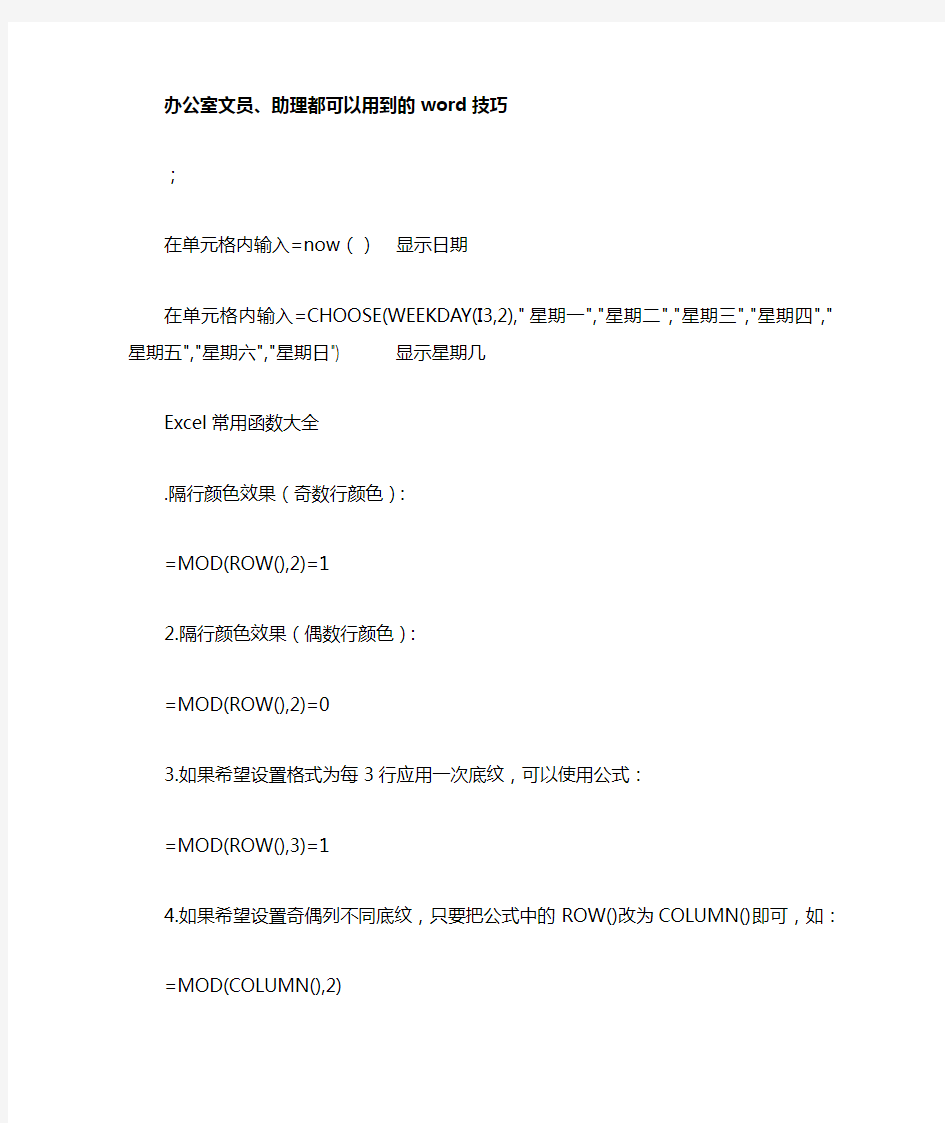

办公室文员、助理都可以用到的word技巧
;
在单元格内输入=now()显示日期
在单元格内输入=CHOOSE(WEEKDAY(I3,2),"星期一","星期二","星期三","星期四","星期五","星期六","星期日") 显示星期几
Excel常用函数大全
.隔行颜色效果(奇数行颜色):
=MOD(ROW(),2)=1
2.隔行颜色效果(偶数行颜色):
=MOD(ROW(),2)=0
3.如果希望设置格式为每3行应用一次底纹,可以使用公式:
=MOD(ROW(),3)=1
4.如果希望设置奇偶列不同底纹,只要把公式中的ROW()改为COLUMN()即可,如:
=MOD(COLUMN(),2)
5.如果希望设置国际象棋棋盘式底纹(白色+自定义色):
=MOD(ROW()+COLUMN(),2)
说明:该条件格式的公式用于判断行号与列号之和除以2的余数是否为0。如果为0,说明行数与列数的奇偶性相同,则填充单元格为指定色,否则就不填充。在条件格式中,公式结果返回一个数字时,非0数字即为TRUE,0和错误值为FALSE。因此,上面的公式也可以写为:
=MOD(ROW()+COLUMN(),2)<>0
6.如果希望设置国际象棋棋盘式底纹(自定义色+自定义色):
加入样式2:
=MOD(ROW()+COLUMN(),2)=0
二。用颜色进行筛选
excel2007可以按单元格颜色、字体颜色或图标进行排序。
如果是excel2003,需要添加辅助列,用定义名称的方法得到对应的颜色号,然后对辅助列进行排序:
颜色单元格在A列,选中B1,插入->名称->定义,输入a,下面输入公式=get.cell(24,$a1),
此法可得到字体色的序列号。B1输入=a 将公式向下复制到相应行。
将全表按B列排序即可。若是想获得背景色序列号,将24改成63即可。
斜表头的做法:
方法一:
做法;
1、选中单元格,点格式,单元格,边框,先选中细实线型(见图二),再点斜线(见图
三),再选中稍粗点的实线(见图四),再点外边框的图标(见图五),这样边框就画成了;
2、再选中该单元格,点格式,对齐,水平对齐选中常规或靠左;垂直对齐,选中分散对齐(上下位置不紧张时,选居中更好);
3、输入班级,按ALT+回车;再输入姓名;
4、分别在姓名和班级前面加空格,使字放在适当位置。
方法二:
图一
做法:
1、选中单元格,点格式,单元格,边框,先选中细实线型(见图二),再点斜线(见图三),再选中稍粗点的实线(见图四),再点外边框的图标(见图五),这样边框就画成了;
2、再选中该单元格,点格式,对齐,水平对齐及垂直对齐均选中分散对齐(上下位置不紧张时,选居中更好);
3、输入“姓名班级”,把字号选为18号;
4、选中“姓名”,右键,设置单元格格式,选中下标;选中“班级”,右健,设置单元格格式,选中上标;
方法三:
做法:
1、选中单元格,点常用工具栏中的边框工具(见图七)而加上外框;
2、点视图/工具栏/绘图,点一下绘图工具栏中的直线工具(见图八,点击后光标会变成细十字形)后再在单元格里用带十字的光标画第一条斜线,然后再点一次直线工具,再画第二条斜线;直线的长短或位置不合要求,可单击该线段,按住左键即可拖动线段移动位置,再把光标放到两端的园圈上按住左键拖动即可调整线段长度和方向;
3、选中单元格,点格式/单元格/对齐,水平对齐和垂直对齐都选为两端对齐;
4、在单元格里输入“学科级别年份”,把光标放到“学科”字后面,按ALT+ENTER,再把光标放到“级”字后面,按ALT+ENTER,再把光标放到“别”字后面,按ALT+ENTER;
5、在“学科”前面、“别”前面和“年份”后面加空格,把学科、级别和年份调整到适当的位置;
6、调整单元格的高和宽及斜线的位置,使表头更好看些。
方法四:
做法:
1、选中单元格,点常用工具栏中的边框工具(见图十)而加上外框;
2、点视图/工具栏/绘图,点一下绘图工具栏中的直线工具(见图十一,点击后光标会变成细十字形)后再在单元格里用带十字的光标画第一条斜线,然后再点一次直线工具,再画第二条斜线;
3、点视图/工具栏/绘图工具栏中的“文本框”(横排的)工具(见图十二),在任意单元格中画一文本框,右键其虚线边框中的小园圈,在右键菜单中点“设置文本框格式”,出现下列窗口(见图十四),点其中的“颜色与线条”选项卡,在“填充”和“线条”的颜色中,均选中无色,确定。并在其中输入“学科”:
4、移动光标到虚线边框上,使光标变成十字四箭头形状,点右键,点复制,再到别的地方粘贴三个这样的文本框;分别在那三个文本框里面输入“级”、“别”和“年份”;把光标移到虚线边框右下角的园圈中,此时光标变成左高右低的斜的双向箭头,按住左键将边框缩到最小(见图十三);
5、移动光标到虚线边框上,使光标变成十字四箭头形状,按住左键把它们拖到适当的位置;
6、直线的长短或位置不合要求,可单击该线段,按住左键即可拖动线段移动位置,再把光标放到两端的园圈上按住左键拖动即可调整线段长度和方向;
7、要删除斜线和文本框,可以右键点直线两端或文本框边上的小园圈,再点剪
切就可以了。
方法五:
做法:
1、打开WORD空文档,点表格/插入/表格,选择一行一列,大致调整方格大小约为宽3厘米,高2厘米(太小了,下一步不好调整文字);
2、点表格/绘制斜线表头,打开“插入斜线表头对话框(如图十六),选择样式二,选择字号:小四号;行标题:输入“学科”,数据标题:输入“级别”,列标题:输入“年份”,确定(提示单元格太小,不管它仍点“确定”;
图十九
3、任点一个字,边框上会出现如图十七的小园圈,右键小园圈,点组合/取消组合;
4、点“级”字,把光标移到梳状边框上(别指向小园圈,如图十七),让光标变成十字四箭头,按住左键,再按住SHIFT,拖动“级”字到虚线框(开始拖动边框时便会出现一个如图十八中的细虚线框,这个虚线框便是松开左键后字符的位置)与表头线框的左上两边重合,松开左键,再松开SHIFT;(按住SHIFT的作用是使图形移动更精确一些)
5、拖动“别”字,让其虚线框左边与“级”字相差差个字宽,虚线框的上边与“级”字的一半高度平齐;
6、拖动“学”与“别”字相隔一个字宽,高与级同高;把“科”拖到与“科”平齐;
7、拖动“年”左边与“级”平齐,上下与“别”相隔一个字高;把“份”拖到与“年”平齐;
8、把表头右边线拖到“科”的右边,把表头下边线拖到“年”的下边;
9、点任一斜线,把光标放到它左端的园圈上,让光标成双向箭头形,按住左键,再按住ALT,调整斜线的两个端点到适当位置。
10、根据初步做好的表头的形状再作些调整,让其高宽和形状更合适一些。
11、把WORD中做好的斜线表头截图(注意要把边框线包含在截图中),复制到此文件中(图十九),点击它,按住其边上的园圈拖动边线到刚好和单元格的边框线重合(见图十九);
12、如果我们要再次调整单元格的大小时,我们还必须重新调整截图的大小。
办公室文员的工作内容 篇一:小公司办公室文员工作内容 办公室文员工作内容 1、办公室的清洁和美化:每天早上到办公室的第一件事,办公室 的清洁和茶具的清洗。垃圾应该是每天下班时顺便丢掉的,早上要做的就是,扫地,拖地以及用牙膏或盐巴清洗茶具,并对茶具进行消毒处理; 2、人员考勤:第二件事:对公司员工的考勤及记录。到上班时间 了,了解所有人员是否到岗,如若有未到岗人员,通过电话及时了解其去向以及未到岗原因,并一一的记录下来(重要,涉及每人每月的绩效考评); 3、主持会议:总结前一天的工作,计划当天要做的工作,并用便 利贴写下来,贴在显眼的地方提醒自己。主持每周会议,周一的早会,周五的总结会议,特殊情况下的专题会议并且做好会议记录; 4、人员的招聘:针对不同时期的需要,做到每周登录广西人才网 (公司人才网账号:******** 密码:*******),查看新增简历并进行初次的筛选,对于合适的进行短息回复或电话通知,预约面试(需要与相关领导进行沟通,明确需要招进的人员类型及人数并择取适当的时间)。对入职人员进行入职手续,填写入
职表格,收取有效证件的复印件及相片,进行留底保存和归档; 5、仓库的管理:对现有的仓库物品和办公用品进行登记记录和进 出库的管理,每月进行一次仓库盘点,及时对已消耗完的物品进行合理采购;6、来访和来电接待:接待来访客人,面带微笑泡茶或倒水,并询 问其来访原因,针对不同情况灵活处理;接通来电,以友好礼貌的方式询问对方身份,来电原因,并且一一记录下来并及时处理(如需转接找到相应的分机号,按*号键加上分机号,等分机号主人接通后挂断即可),如分机主人不在,询问其是否需要留言,记录留言,等分机主人回来,详细告知;如对方询问分机人员的手机号码,先征求分机主人的同意后再告知,如若不同意,则委婉拒绝; 7、商务询价,联系供应商及设备采购:针对不同的项目,列出大 致的采购清单,寻找不同设备的供应商并进行询价(要配置要方案),在众多方案和报价中进行对比,选择其中三家较合适的供应商报价和方案进行再次对比,把对比结果呈给上级领导,结合领导提出的意见或指示,最后选定一家作为项目设备供应商(不同设备供应商的选择都以此方法来选定),选定供应商,根据其提供的报价和简易方案,进行总方案的撰写和不同设备报价的汇总,呈给领导审批,审批通过后,联系选定供应商,协商合
Word办公软件常用的技巧 Word办公软件常用的技巧 1:快速插入当前日期或时间 我们在使用Word办公软件进行文档的`编辑处理时,如果需要在 文章的末尾插入系统的当前日期或时间。通常情况下,我们是通过选 择菜单来实现的。其实,我们可以按Alt+Shift+D键来插入系统日期,而按下Alt+Shift+T组合键则插入系统当前时间。 2:快速多次使用格式刷 在Word办公软件中,提供了快速多次复制格式的方法:双击格式刷,你可以将选定格式复制到多个位置,再次单击格式刷或按下Esc 键即可关闭格式刷。 3.快速去除Word页眉下横线 如果需要快速去除Word页眉下的那条横线,我们可以用下面的四种方法: a,可以将横线颜色设置成“白色”; b,在进入页眉和页脚时,设置表格和边框为“无”; c,方法是进入页眉编辑,然后选中段落标记并删除它; d,最后一种方法是将“样式”图标栏里面的“页眉”换成“正文”就行了。 4:快速打印多页表格标题 如果需要快速打印多页表格标题,可以选中表格的主题行,选择“表格”菜单下的“标题行重复”复选框,当你预览或打印文件时, 你就会发现每一页的表格都有标题了,当然使用这个技巧的前提是表 格必须是自动分页的。
5.快速改变文本字号 Word的字号下拉菜单中,中文字号为八号到初号,英文字号为5磅到72磅,这对于一般的办公人员来说,当然已经绰绰有余了。但在一些特殊情况下,比如打印海报或机关宣传墙报时常常要用到更大的字体,操作起来就有些麻烦了。 其实,我们完全也可以快速改变文本的字号:先在Word中选中相关汉字,然后用鼠标单击一下工具栏上的字号下拉列表框,直接键入数值,即可快速改变您的字体大小。而且这个技巧在Excel和 WPS2000/Office中同样适用。 软件直销网提示:其实,软件直销网还有两种快速更改Word文本字号的方法: a:选中文字后,按下Ctrl+Shift+>键,以10磅为一级快速增大所选定文字字号,而按下Ctrl+Shift+<键,则以10磅为一级快速减少所选定文字字号; b:选中文字后,按Ctrl+]键逐磅增大所选文字,按Ctrl+[键逐磅缩小所选文字。 6.快速设置上下标注WPS 首先选中需要做上标文字,然后按下组合键Ctrl+Shift+=就可将文字设为上标,再按一次又恢复到原始状态;按Ctrl+=可以将文字设为下标,再按一次也恢复到原始状态。 小提示:详见本刊前期《WordXP中神奇的Ctrl键》一文,掌握一些快捷按键对快速、高效操作Word很有借鉴意义。 7:快速将文本提升为标题 首先,需要将光标定位至待提升为标题的文本,当按 Alt+Shift+←键,可把文本提升为标题,且样式为标题1,再连续按Alt+Shift+→键,可将标题1降低为标题2、标题3……标题9。 8.快速取消自动编号wps文字
Word文档使用技巧方法大全 Word2000、2003、2007、2010快捷键使用大全总结常用快捷键 快捷键作用 一、字体类 Ctrl+B 使字符变为粗体 Ctrl+I 使字符变为斜体 Ctrl+U 为字符添加下划线 Ctrl+Shift+D 双下划线 Ctrl+Shift+< 缩小字号 Ctrl+Shift+> 增大字号 Ctrl+] 逐磅增大字号 Ctrl+[ 逐磅减小字号 Ctrl+Shift+F 改变字体 Ctrl+Shift+P 改变字号 Ctrl+D 改变字符格式("格式"菜单中的"字体"命令) Shift+F3 切换字母大小写(一次首字母变成大写,两次单词变成大写) CTRL+SHIFT+A 将所选字母设为大写 二、格式类 Ctrl+Shift+C 复制格式 Ctrl+Shift+V 粘贴格式 Ctrl+1 单倍行距(1为主键盘的数字键)
Ctrl+2 双倍行距 Ctrl+5 1.5 倍行距 Ctrl+0 在段前添加一行间距 Shift+F1(单击)需查看文字格式了解其格式的文字 Ctrl+E 段落居中 Ctrl+J 两端对齐 Ctrl+L 左对齐 Ctrl+R 右对齐 Ctrl+Shift+J 分散对齐 Ctrl+M 左侧段落缩进 Ctrl+Shift+M 取消左侧段落缩进 Ctrl+T 创建悬挂缩进 Ctrl+Shift+T 减小悬挂缩进量 Ctrl+Shift+S 应用样式 Ctrl+Shift+N 应用"正文"样式 Alt+Ctrl+1 应用"标题1"样式 Alt+Ctrl+2 应用"标题2"样式 Alt+Ctrl+3 应用"标题3"样式 三、编辑和文字移动 Backspace 删除左侧的一个字符 Ctrl+Backspace 删除左侧的一个单词 Delete 删除右侧的一个字符 Ctrl+Delete 删除右侧的一个单词 F2(然后移动插入移动选取的文字或图形点并按Enter键)
办公室文员工作职责描述 办公室文员要求具有良好的人际交往与沟通能力、计划与执行能力、客户服务能力;以下是小编精心收集整理的办公室文员工作职责,下面小编就和大家分享,来欣赏一下吧。 办公室文员工作职责1 1、认真贯彻执行公司各项规章制度; 2、负责部门日常事务性工作,负责受理投诉和来访接待、收发传真、考勤登记、接听电话等工作; 3、负责办理各类文件的收发、登记、阅签、清退、整理、归档、 4、负责部门会议的筹备、会议通知的拟写、下发工作,负责会议记录和文字材料的整理。 5、负责收集和撰写有关信息,及时向领导提供信息参考和建设意见。提请领导应尽快办理的有关工作; 6、完成领导交办的其它工作。 办公室文员工作职责2
1、普通工作人员职位,协助上级执行一般的不需较多工作经验的任务; 2、公司日常行政管理的运作 3、负责公司的档案管理及各类文件、资料的鉴定及统计管理工作; 4、负责各类会务的安排工作; 5、协助行政经理对各项行政事务的安排及执行; 6、完成上级交给的其它事务性工作。 办公室文员工作职责3 1、记录办公室日常工作,整理合同归档,快递信息,物流信息等, 2、熟练运用办公软件,对于生产型企业的流程熟知。 3、具有良好的理解沟通学习能力。 4、根据办公室要求制作报价单、询价单、各式函文等 5、完成上级交给的其他事物性工作 办公室文员工作职责4
1、负责工程项目的报名、资格预审、投标及备案工作,如企业入库、注册登记备案、电子锁办理、单项备案、投标保证金等; 2、负责投标文件的编制、排版、打印、复印、装订及封标等工作并按规定如期完成标书制作; 3、与相关业务人员密切沟通,及时处理对标书的质疑,汇报标书的制作进程,确保标书的符合性、有效性及竞争性; 5、能熟练草拟工程合同,公司相关行政文书等; 6、能熟练使用CAD、office等办公软件,认可公司文化、有团队精神及创新理念优先; 7、服从领导安排的工作,做到今日事今日毕,未完成的工作进行有效梳理持续跟进直到完成。 办公室文员工作职责5 1、客户资料的收集、备案管理,建立客户档案,做好客户维护。 2、销售订单的统计、汇总,订单的跟进。 3、办公室日常行政事宜。 办公室文员工作职责6
Word排版技巧答疑 1.页面设置快速进行调整 2.Word 中巧选文本内容 3.Word 中合并文件 4.快速定位光标 5.字号快速调整 6.快速对齐段落 7.移动光标快速定位 8.快速调整Word 行间距 9.轻松统计Word 文件中字数 10.轻松选取文件列 11.巧去网址超链接线 12.英文单词换行排 13.不同页面的设置 14.修改自动加标注 15.字体设置快速做 16.怎样调出多重剪贴板 17.如何调整下划线和文字的距离 18.快速去除回车、分页等特殊设置 19.轻松调用数据库文件中数据 20.精确进行文本移动 22.编号自动生成 21.相同格式段落快速选定 23.如何自动生成目录 25.快速设置段落缩进 24.轻松去掉页眉的横线 26.快速设置左缩进和首行缩进 27.快速复制Word 字体、段落格式 28.精确对齐轻松做 29.让鼠标助你快速复制 30.一次完成中英文两类字体设置 31.让标题不再排在页末 32.在文件中签名方法技巧 35.页码任意位置插入 34.巧改文本框的形状 33.快速添加联合文件头 36.如何给文件添加行号 37.如何设置不同的奇/ 偶页页眉及页脚 38.巧为拼音设置不同颜色及字体 39.取消已插入的页码 40.为分栏创建页码 41.为部分文件创建不同页眉或页脚 42.如何去除格式标记 1.页面设置快速进行调整
问:要对Word 进行页面调整,通常大家采用的方法是选择―文件→页面设置‖选项的方法进行,请问有没有更快速方便的方法呢? 答:有,如果要进行―页面设置‖,只需用鼠标左键双击标尺上没有刻度的部分就可以打开页面设置窗口。 2.Word 中巧选文本内容 问:在Word 文件中进行编辑操作时,经常需选定部分文件内容或全部内容进行处理,请问有没有快捷的方法进行选定? 答:在Word 中要选中文件内容时,有一些快捷的操作方法,掌握好它们可以大大提高你的工作效率。下面为大家介绍这几种用得较多的方法: ( 1 )字或词的选取: 将指针移到要选的字或词后,双击鼠标左键即可选定。 ( 2 )任意连续的文字选取: 将指针移到要选取的文字首或末,再按住鼠标左键不放往后或往前拖动,直至选中全部要选择的文字后松开鼠标左键即可。如果采用键盘上― Shift ‖键配合鼠标左键进行选择,可这样进行:将光标移到要选取的文字首(或末),再按住― Shift ‖键不放,然后将鼠标指针移到要选取的文字末(或首)并单击,此时也可快速选中这段连续的文字。 ( 3 )一行文字的选取: 将指针移到该行的行首,在光标指针变成向右的箭头时,单击鼠标左键即可; ( 4 )一段文字的选取: 将指针移到该段第一行的行首,同样在光标指针变成向右的箭头时,双击鼠标左键即可。( 5 )整个文件内容的选取: 把指针移到该文件中任一行首(在指针变成向右的箭头时),快速单击鼠标左键三次便可选中整个文件内容(也可利用组合键― Ctrl+A ‖快速选定)。 另外在平时使用中,还有几个特别的快捷键可以加快选取: Shift+Home :使光标处选至该行开头处。 Shift+End :从光标处选至该行结尾处。 Ctrl+Shift+Home :从光标处选至文件开头处。 Ctrl+Shift+End :从光标处选至文件结尾处。 Shift+ 移动光标:逐字逐行地选中文本(用于一边看一边选取文本)。 Shift+Alt+ 鼠标左键单击:可选中原光标所在位置至后鼠标左键单击光标位置的矩形区域。小提示:在选取时还可利用― F8 ‖键来进行快速选取。具体操作方法是:先按― F8 ‖键激活系统内置的―扩展选取‖模式(窗体状态栏的―扩展‖会由灰变成黑色),然后按― F8 ‖键便可选择光标位置后的一个字符,若再按一次― F8 ‖键则可选择光标所在位置的整行字符,再按一次便可选择光标所在的整段字符,再按一次选择整篇文章。如果结合其他键还可实现更多功能,如,与方向键配合使用可灵活选择文本内容;而与编辑键(光标键上面的那些键)配合使用,则可更方便地进行选取,如按下― Home ‖键或― End ‖键,则能选择当前光标所在行以光标为界的前半行或后半行。如果按住― Ctrl ‖键再按下这两个键,则选择以当前光标所作位置为分界点的整篇文章的前半部分和后半部分。如果按― PageUp ‖键或― PageDown ‖键,则是按上、下页选择文本。在使用完并要取消扩展模式时,只需按一下― Esc ‖键即可。 3.Word 中合并文件 问:在编辑文件时,若要将另一篇文件内容全部合并到该新文件中,除了采用打开原文件对内容进行复制,然后再转入新文件进行粘贴外还有没有其他更好的方法呢? 答:如果要合并另一个文件,有一个更好的方法进行。 ( 1 )打开要合并的一篇文件,然后在菜单栏选择―工具→比较并合并文件‖选项。 ( 2 )选择需要合并的另一篇文件,并在窗口右边的―合并‖中选择―合并到该文件‖项即可。通过这两步操作后,这两篇文件就会合并在一起,同时若要合并多个文件,则可按此方法依次进行。
1 常用快捷键 Ctrl+C 复制所选文本或对象 Ctrl+C连续2次调出剪切板 Ctrl+X 剪切所选文本或对象 Ctrl+V 粘贴文本或对象 Ctrl+] 逐磅增大字号 Ctrl+[ 逐磅减小字号 Shift+Enter 换行符 Ctrl+Enter 分页符 Ctrl+A 包含整篇文档 F1 显示当前程序或者winodws的帮助内容。 F2 选中一个文件“重命名” F3 在桌面时打开“查找:所有文件”对话框 ALT+TAB 切换当前程序 ALT+ESC 切换当前程序 PRINTSCREEN 将当前屏幕以图象方式拷贝到剪贴板ALT+PRINTSCREEN 将当前活动程序窗口以图象方式拷贝到剪贴板 winodws键或CTRL+ESC 打开开始菜单 Windows徽标键+TAB键在任务栏上的按钮间循环 Windows徽标键+E键启动“我的电脑” Windows徽标键+D键快速显示桌面 Windows徽标键+R键执行“运行”命令 Windows徽标键+F键搜索文件或者文件夹 Windows徽标键+F1键显示Windows帮助 Windows徽标+PRINTSCREEN 将屏幕复制到剪贴板(包括鼠标光标)Windows徽标+SCROLLLOCK 将屏幕复制到剪贴板(不包括鼠标光标)
2 图形技巧 2.1 绘制图形的技巧 2.1.1 画直线 画直线的同时按着Shift键,将可以画出15°、30°、45°、60°、75°等具有特殊角度的直线。按住Ctrl键可画出自中间向两侧延伸的直线,同时按住这两个键则可画出自中间向两侧延伸的具有特殊角度的直线。 2.1.2 画弧 按住Shift键的同时可画出45度圆弧(画圆弧方法:打开绘图工具栏,单击“自选图形/基本形状/弧形”),按住Ctrl键可画出自中间向两侧延伸的圆弧,同时按住这两个键则可画出自中间向两侧延伸的45°圆弧,按住Alt键可画出一端固定的圆弧,同时按住Ctrl和Alt键则可画出一端固定的45°圆弧。 2.1.3 画矩形 按住Shift键可绘制出一个特殊的矩形——正方形,按住Ctrl键可绘出自中间向四周延伸的矩形,同时按住这两个键则可画出自中间向四周延伸的正方形。画圆时与此类似。 由此可见结合键盘画图的奇妙效果。 2.2 选择图形的技巧 如果需要选择部分图形,则可在按住Shift键的同时依次进行选择或单击绘图工具栏上的“选择对象”按钮,然后用鼠标画出一个框将所需要的图形罩住即可。 如果是各图形层叠在一起的情况,则可以首先选中最上面的图形,然后按Tab键或“Shift+Tab”组合键依次选择即可。 小提示:如果你发现某图形选择起来很困难(鼠标变不成十字形状),这种情况常发生在多个图形混杂在一起的情况,同样点击“选择对象”按钮后你会发现选择很容易。
行政文员的工作内容和基本技能 工作内容: (1)负责办公室日常电话、访客、信访的接待工作。 (2) 负责收发处理各种函电、邮件和文件等。 (3) 完成会务安排、接洽工作,必要时做好会议记录和纪要,以及拟写通用文案和一般工作报告。 (4) 文书档案收集、整理、归档和管理工作。 (5)管理和合理使用好电脑、打印机、传真机、复印机等办公设备。 (6)完成领导突发交代的任务。 基本技能: (一)能独立操作计算机,熟练操作Word、Excel、PowerPoint等办公自动化软件及Internet 邮件收和处理技巧。熟练运用各类办公自动化设备。 (二)把握好具体工作进度及衔接工作。 (三)沟通与理解能力强。 (四)思考能力。行政工作繁琐,要经常思考如何能使工作做到事半功倍的效果。 求新成立的公司的行政文员工作内容
行政文员 1.协助主管对人员的招聘。(按招聘流程) 2.新进人员的入厂和离职人员的出厂手续之办理。 3.协助主管对新进人员的教育训练之准备与后序工作之进行。 4.全厂人员档案的建立与管制。(电脑化) 5.对试用人员之试工与考核调查。 6.负责全厂人事异动工作。(转正/升职/调动/降职等手续之办理) 7.全厂奖惩手续之办理。 8.对各类资料进行签收,整理并分类归档。(厂内程序文件/内部联络/外部联络/会议资料/各类培训资料/考勤资料/奖惩资料/人事异动资料等分类整理) 9.每日/月对全厂职员工的考勤工作。(每日/月之考勤日报表/每月人力流动统计表/请假、放假手续办理/平时查卡、监卡/加班申请手续等) 10.月底对相关报表的整理并交于财务。 11.月底新工卡及饭卡的发放,月初对全厂职员工上月的工卡查核并及时交于财务室。 12.对全厂钥匙之管理。 13.配合舍监对宿舍名单的修改和月底水电之统计。 14.职员工劳动合同/暂住证及各类保险之办理。 15.完成主管临时交付的任务 行政文员的主要工作是: 1、协助公司的各项规章制度和维护工作秩序; 2、负责公司员工的考勤管理; 3、负责公司全体员工的后勤保障工作,包括发放办公用品、印制名片、办理餐卡、定水、定票、复印、邮寄等事务;
几个Word经典实用技巧 现在是讲效率的年代,使用Word来进行平时的办公处理也是一样,那么,我们怎样才能够在Word中“快”起来呢?那就请这位作者给我们带来的Word中快速操作的10个技巧,小编看完后也觉得相当实用。 1.快速定位光标位置 用WPS编辑文件时有一个特点,就是当你下次打开一WPS文件时,光标会自动定位到你上一次存盘时的位置。不过,Word却没有直接提供这个功能,但是,当我们在打开Word文件后,如果按下Shift+F5键您就会发现光标已经快速定位到你上一次编辑的位置了。 小提示:其实Shift+F5的作用是定位到Word最后三次编辑的位置,即Word会记录下一篇文档最近三次编辑文字的位置,可以重复按下Shift+F5键,并在三次编辑位置之间循环,当然按一下Shift+F5就会定位到上一次编辑时的位置了。 2.快速插入当前日期或时间 有时写完一篇文章,觉得有必要在文章的末尾插入系统的当前日期或时间,一般人是通过选择菜单来实现的。其实我们可以按Alt+Shift+D键来插入系统日期,而按下Alt+Shift+T组合键则插入系统当前时间,很快! 3.快速多次使用格式刷
Word中提供了快速多次复制格式的方法:双击格式刷,你可以将选定格式复制到多个位置,再次单击格式刷或按下Esc键即可关闭格式刷。 4.快速打印多页表格标题 选中表格的主题行,选择“表格”菜单下的“标题行重复”复选框,当你预览或打印文件时,你就会发现每一页的表格都有标题了,当然使用这个技巧的前提是表格必须是自动分页的。 5.快速将文本提升为标题 首先将光标定位至待提升为标题的文本,当按 Alt+Shift+←键,可把文本提升为标题,且样式为标题1,再连续按Alt+Shift+→键,可将标题1降低为标题2、标题3……标题9。 6.快速改变文本字号 Word的字号下拉菜单中,中文字号为八号到初号,英文字号为5磅到72磅,这对于一般的办公人员来说,当然已经绰绰有余了。但在一些特殊情况下,比如打印海报或机关宣传墙报时常常要用到更大的字体,操作起来就有些麻烦了。其实,我们完全也可以快速改变文本的字号:先在Word中选中相关汉字,然后用鼠标单击一下工具栏上的字号下拉列表框,直接键入数值,即可快速改变您的字体大小。而且这个技巧在Excel和WPS 2000/Office中同样
1.问:WORD里边怎样设置每页不同的页眉?如何使不同的章节显示的页眉不同? 答:分节,每节可以设置不同的页眉。文件——页面设置——版式——页眉和页脚——首页不同 2.问:请问word中怎样让每一章用不同的页眉?怎么我现在只能用一个页眉,一改就全部改了?答:在插入分隔符里,选插入分节符,可以选连续的那个,然后下一页改页眉前,按一下“同前”钮,再做的改动就不影响前面的了。简言之,分节符使得它们独立了。这个工具栏上的“同前”按钮就显示在工具栏上,不过是图标的形式,把光标移到上面就显示出”同前“两个字来了 3.问:如何合并两个WORD文档,不同的页眉需要先写两个文件,然后合并,如何做?答:页眉设置中,选择奇偶页不同/与前不同等选项 4.问:WORD编辑页眉设置,如何实现奇偶页不同? 比如:单页浙江大学学位论文,这一个容易设;双页:(每章标题),这一个有什么技巧啊?答:插入节分隔符,与前节设置相同去掉,再设置奇偶页不同 5.问:怎样使WORD文档只有第一页没有页眉,页脚?答:页面设置-页眉和页脚,选首页不同,然后选中首页页眉中的小箭头,格式-边框和底纹,选择无,这个只要在“视图”——“页眉页脚”,其中的页面设置里,不要整个文档,就可以看到一个“同前”的标志,不选,前后的设置情况就不同了。 6.问:如何从第三页起设置页眉?答:在第二页末插入分节符,在第三页的页眉格式中去掉同前节,如果第一、二页还有页眉,把它设置成正文就可以了
●在新建文档中,菜单—视图—页脚—插入页码—页码格式—起始页码为0,确定; ●菜单—文件—页面设置—版式—首页不同,确定; ●将光标放到第一页末,菜单—文件—页面设置—版式—首页不同—应用于插入点之后,确定。第2步与第三步差别在于第2步应用于整篇文档,第3步应用于插入点之后。这样,做两次首页不同以后,页码从第三页开始从1编号,完成。 7.问:WORD页眉自动出现一根直线,请问怎么处理?答:格式从“页眉”改为“清除格式”,就在“格式”快捷工具栏最左边;选中页眉文字和箭头,格式-边框和底纹-设置选无 8.问:页眉一般是---------,上面写上题目或者其它,想做的是把这根线变为双线,WORD中修改页眉的那根线怎么改成双线的?答:按以下步骤操作去做: ●选中页眉的文字,包括最后面的箭头 ●格式-边框和底纹 ●选线性为双线的 ●在预览里,点击左下小方块,预览的图形会出现双线 ●确定▲上面和下面自己可以设置,点击在预览周围的四个小方块,页眉线就可以在不同的位置
( 实习报告 ) 单位:_________________________ 姓名:_________________________ 日期:_________________________ 精品文档 / Word文档 / 文字可改 办公室文员实习内容与过程 2020字 Practice content and process of office clerks
办公室文员实习内容与过程2020字 办公室文员实习内容与过程2000字 2015年4月至6月期间,我在河北师范大学外语培训中心办公室文员岗位实习。河北师范大学外语培训中心是一家有声誉的培训处,这里有许多经验丰富的老师任教,能来这里实习,我觉得对我以后的从业生涯很有帮助,感到自己很幸运。也因为这是我第一次正式与社会接轨踏上工作岗位,因此心情很忐忑也很开心。我明白自己要开始与以往完全不一样的生活。每天在规定的时间上下班,上班期间要认真准时地完成自己的工作任务,不能草率敷衍了事。我们的肩上开始扛着责任,凡事得谨慎小心,否则对不起关心自己的人们。 “天下英雄皆我辈,一入江湖立马催。”从学校到社会的大环境的转变,身边接触的人也完全换了角色,老师变成老板,同学变成
同事,相处之道完全不同。在这巨大的转变中,我们可能彷徨,迷茫,无法马上适应新的环境。我们也许看不惯企业之间残酷的竞争,无法忍受同事之间漠不关心的眼神和言语。很多时候觉得自己没有受到领导重用,所干的只是一些无关重要的杂活,自己的提议或工作不能得到老板的肯定。做不出成绩时,会有来自各方面的压力,老板的眼色同事的嘲讽。而在学校,有同学老师的关心和支持,每日只是上上课,很轻松。常言道:工作一两年胜过十多年的读书。两个月的实习时间虽然不长,但是我从中学到了很多知识,关于做人,做事,做学问。 实习收获 “在大学里学的不是知识,而是一种叫做自学的能力”。参加工作后才能深刻体会这句话的含义。除了英语和计算机操作外,课本上学的理论知识用到的很少很少。我担任的是文员一职,平时在工作只是打打电话处理文件,几乎没用上自己所学的专业知识。 在这一过程中,我认真的观察和认真的学习,初步了解了办公室文员工作中的具体业务知识,拓展了所学的专业知识,并了解了
行政文员的工作内容与基本技能 工作内容: (1)负责办公室日常电话、访客、信访的接待工作。 (2) 负责收发处理各种函电、邮件与文件等。 (3) 完成会务安排、接洽工作,必要时做好会议记录与纪要,以及拟写通用文案与一般工作报告。 (4) 文书档案收集、整理、归档与管理工作。 (5)管理与合理使用好电脑、打印机、传真机、复印机等办公设备。 (6)完成领导突发交代的任务。 基本技能: (一)能独立操作计算机,熟练操作Word、Excel、PowerPoint等办公自动化软件及Internet 邮件收与处理技巧。熟练运用各类办公自动化设备。 (二)把握好具体工作进度及衔接工作。 (三)沟通与理解能力强。 (四)思考能力。行政工作繁琐,要经常思考如何能使工作做到事半功倍的效果。 求新成立的公司的行政文员工作内容
行政文员 1、协助主管对人员的招聘。(按招聘流程) 2、新进人员的入厂与离职人员的出厂手续之办理。 3、协助主管对新进人员的教育训练之准备与后序工作之进行。 4、全厂人员档案的建立与管制。(电脑化) 5、对试用人员之试工与考核调查。 6、负责全厂人事异动工作。(转正/升职/调动/降职等手续之办理) 7、全厂奖惩手续之办理。 8、对各类资料进行签收,整理并分类归档。(厂内程序文件/内部联络/外部联络/会议资料/各类培训资料/考勤资料/奖惩资料/人事异动资料等分类整理) 9、每日/月对全厂职员工的考勤工作。(每日/月之考勤日报表/每月人力流动统计表/请假、放假手续办理/平时查卡、监卡/加班申请手续等) 10、月底对相关报表的整理并交于财务。 11、月底新工卡及饭卡的发放,月初对全厂职员工上月的工卡查核并及时交于财务室。 12、对全厂钥匙之管理。 13、配合舍监对宿舍名单的修改与月底水电之统计。 14、职员工劳动合同/暂住证及各类保险之办理。 15、完成主管临时交付的任务 行政文员的主要工作就是: 1、协助公司的各项规章制度与维护工作秩序; 2、负责公司员工的考勤管理; 3、负责公司全体员工的后勤保障工作,包括发放办公用品、印制名片、办理餐卡、定水、定票、复印、邮寄等事务;
word使用技巧汇编 1、Word表格自动填充 在Word表格里选中要填入相同内容的单元格,单击“格式→项目符号和编号”,进入“编号”选项卡,选择任意一种样式,单击“自定义”按钮,在“自定义编号列表”窗口中“编号格式”栏内输入要填充的内容,在“编号样式”栏内选择“无”,依次单击“确定”退出后即可。 2、Word中巧输星期 单击“格式→项目符号和编号”,进入“编号”选项卡,单击“自定义”按钮,在“编号样式”栏内选择“一、二、三”等样式,在“编号格式”栏内的“一”前输入“星期”即可。 3、粘贴网页内容 在Word中粘贴网页,只须在网页中复制内容,切换到Word中,单击“粘贴”按钮,网页中所有内容就会原样复制到Word中,这时在复制内容的右下角会出现一个“粘贴选项”按钮,单击按钮右侧的黑三角符号,弹出一个菜单,选择“仅保留文本”即可。 4、快速转换大写金额 在Word中输入12345,选中,然后点击“插入→数字”命令,在弹出的“数字”对话框“数字类型”栏里选择中文数字版式“壹、贰、叁…”单击“确定”,则12345就变成中文数字“壹万贰仟叁佰肆拾伍”。 5、去掉自动编号功能
点击“工具→自动更正选项”,打开“自动更正”对话框,进入“键入时自动套用格式”选项卡,找到“键入时自动应用”组中的“自动编号列表”复选项,取消前面的钩即可。这样就可以去掉那些“烦心”的自动编号功能。同样也可去除“画布”,方法是:点击“工具→选项”,进入“常规”选项卡,去除“插入‘自选图形’时自动创建绘图画布”复选框上的钩即可。 6、画出不打折的直线 在Word中如果想画水平、垂直或“15度;、30度、45度;、75度”角的直线,只须在固定一个端点后,按住Shift键,上下拖动鼠标,将会出现上述几种直线选择,位置调整合适后松开Shift键即可。 7、加减乘除松输入 i和I在中文输入法智能ABC中有着特殊的意义,它们可以作为输入小写和大写中文数字的前导字符,还可以用来将数字运算符号变为相应的汉字,在i或I后面输入+、—、*、/,按回车键或空格键,即可得到与之对应的汉字加、减、乘、除。 8、部分加粗表格线 在Word中需要加粗某一条或几条表格线时,可以先在工具栏选项中点击“表格和边框”按钮,然后在“表格和边框”窗口选定“线型”与“线宽”,再点击“绘制表格”按钮,最后在欲加粗的表格线上从头到尾画上一笔即可。 9、打造整齐的Word公式 使用Word公式编辑器创建公式后,你如果感到其中的公式不整齐(特别是矩阵形式的公式),那么你可以通过下列方式进行微调:单击该公式,右键进入“设置对象格式”,选择“版式”中任意一种形式,单击“确定”,再选中需要调整的项;按下Ctrl键后,利用光标上下左右移动对该项进行微调;重复上下左右移动对该项进行微调;重复上述
办公室文员工作职责 篇一:办公室文员岗位职责办公室岗位职责 办公室文员(会议、文书、印信、档案、接待、宣传栏、文件报纸收发)工作职责: 1. 接听、转接电话;接待来访人员。 2. 负责办公室的文秘、信息、机要和保密工作,做好办公室档案收集、整理工作。 3. 负责总经理办公室的清洁卫生。 4. 做好会议纪要。 5. 负责公司公文、信件、邮件、报刊杂志的分送。 6. 负责传真件的收发工作。 7. 负责办公室仓库的保管工作,做好物品出入库的登记。 8. 做好公司宣传专栏的组稿。 9. 按照公司印信管理规定,保管使用公章,并对其负责。 10. 做好公司食堂费用支出、流水帐登记,并对餐费做统计及餐费的收纳、保管。 11. 每月环保报表的邮寄及社保的打表。 12. 管理好员工人事档案材料, 建立、完善员工人事档案的管理,严格借档手续。 13 社会保险的投保、申领。 14 统计每月考勤并交财务做帐,留底。
15 管理办公各种财产,合理使用并提高财产的使用效率,提倡节俭。 16. 接受其他临时工作. 直属部门:店内各部门 直属上级:各部门经理或主管 适用范围:店内各部门文员、一般工作人员 工作职责: 1.打字处理工作 2.信息的上传下达 3.文件归档、保管 4.工作记录 5.来访客人通报及接待 6.本工作区域清洁 主要工作: 1.完成公司、部门交办的事项,追踪结果及时汇报 2.完成日常的正常管辖范围内的工作 3.接听电话做留言记录、讯息处理 4.工作资料的保存、分类、归档、保管 辅助工作: 1.顾客服务:解答顾客咨询,在不影响本职工作的情况下,带顾客到其要求的地点。对顾客询问不知的内容,主动帮助咨询相关的
办公室文员的工作内容(参考15篇) 办公室文员的工作资料(一): 1、负责收发处理各种函电邮件和文件等。 2、完成会务安排接洽工作,必要时做好会议记录和纪要,以及拟写通用文案和一般工作报告。 3、完成领导突发交代的任务。 4、文书档案收集整理归档和管理工作。 5、管理和合理使用好电脑打印机传真机复印机等办公设备。 6、负责办公室日常电话访客信访的接待工作。 办公室文员的工作资料(二): 1、负责传真收发与登记。 2、管理饮水。 3、负责接待来宾。 4、保管登记和按规定发放公司办公用品。 5、负责考勤和加班申报单的报表与汇总。 6、完成其他临时工作。 7、负责文件资料的打印,登记,发放,复印,装订。 8、负责接转电话和记录工作。 9、收发报刊函件及整理保管报纸。 办公室文员的工作资料(三):
1、管理办公各种财产,合理使用并提高财产的使用效率,提倡节俭。 2、每月环保报表的邮寄及社保的打表。 3、做好会议纪要。 4、负责公司公文信件邮件报刊杂志的分送。 5、做好公司宣传专栏的组稿。 6、做好公司食堂费用支出流水帐登记,并对餐费做统计及餐费的收纳保管。 7、负责办公室的文秘信息机要和保密工作,做好办公室档案收集整理工作。 8、接听转接电话;接待来访人员。 9、负责传真件的收发工作。 10、负责办公室仓库的保管工作,做好物品出入库的登记。 11、按照公司印信管理规定,保管使用公章,并对其负责。 12、理解其他临时工作。 13、统计每月考勤并交财务做帐,留底。 14、社会保险的投保申领。 15、负责总经理办公室的清洁卫生。 16、管理好员工人事档案材料,建立完善员工人事档案的管理,严格借档手续。 办公室文员的工作资料(四):前台文员工作 1、负责公司前台或咨询接待室的卫生清洁及桌椅摆放,并坚持
学校办公室文员岗位职责 想要做好办公室文员工作,就需要知道学校办公室文员的岗位职责。以下是小编为您整理的“学校办公室文员岗位职责”,供您参考。 学校办公室文员岗位职责【一】 1.负责工会文书工作,参加有关会议,做好会议记录,并根据需要起草会议纪要等。 2.负责工会办公自动化工作,做好工会网站的维护、内容更新和指导工会工作人员熟练掌握网上办公流程。 3.负责工作报告、计划、总结等综合材料的起草工作;工会文件资料的及时归档工作;管理工会相关印章。 4.负责工会大事记的收集整理和工会年鉴的编写工作。 5.负责相关工作文件资料的收集、整理和归档工作。 6.协助做好教代会闭会期间日常工作和规章制度建设工作,协助做好基层教代会和工代会运行的相关工作。 7.负责工会出纳会计工作,协助做好工会物资采购工作。 8.协助办公室主任做好各种会议的会务工作。 9.完成领导交办的其他工作。 学校办公室文员岗位职责【二】 1、办公室全体工作人员要加强党风廉政有关文件的学习,熟悉有关规定,不断提高廉洁自律的自觉性。 2、不利用工作之便谋求任何特殊照顾。 3,不收取他人礼品、钱财,不搞规定之外的收费。 4,不借外出开会,学习之机进行旅游。 5、不公车私用,公话私打,私信公发。 学校办公室文员岗位职责【三】 1、不私客公请,在公务活动中,接待人员一般不陪餐。 2、不得为其亲友在出具学历证明,办理各种证件,证明等方面谋取规定之外的特殊照顾。
3、在公务经济活动中做到帐目清楚,手续符合规定,及时清理有关经济手续,不谋取私利。 4、尽职尽责,搞好本职工作。 学校办公室文员岗位职责【四】 1、负责文件资料的打印、登记、发放、复印、装订。 2、管理饮水。 3、保管登记和按规定发放公司办公用品。 4、负责接转电话和记录工作。 5、负责传真收发与登记。 学校办公室文员岗位职责【五】 1、负责接待来宾。 2、负责考勤和加班申报单的报表与汇总。 3、收发报刊函件及整理保管报纸。 4、完成其他临时工作。 学校办公室文员岗位职责相关文章: 1.学校办公室文员岗位职责说明 2.办公室文员的主要岗位内容 3.文员主要岗位职责范文 4.办公室文员岗位职责 5.办公室工作职责范文 6.办公室文员工作职责 7.车间文员岗位的主要工作职责 8.研发文员岗位的职责描述
办公室文员的工作内容 办公室文员(会议、文书、印信、档案、接待、宣传栏、文件报纸收发)工作职责: 1. 接听、转接电话;接待来访人员。 2. 负责办公室的文秘、信息、机要和保密工作,做好办公室档案收集、整理工作。 3. 负责总经理办公室的清洁卫生。 4. 做好会议纪要。 5. 负责公司公文、信件、邮件、报刊杂志的分送。 6. 负责传真件的收发工作。 7. 负责办公室仓库的保管工作,做好物品出入库的登记。 8. 做好公司宣传专栏的组稿。 9. 按照公司印信管理规定,保管使用公章,并对其负责。 10. 做好公司食堂费用支出、流水帐登记,并对餐费做统计及餐费的收纳、保管。 11. 每月环保报表的邮寄及社保的打表。 12. 管理好员工人事档案材料, 建立、完善员工人事档案的管理,严格借档手续。 13 社会保险的投保、申领。 14 统计每月考勤并交财务做帐,留底。 15 管理办公各种财产,合理使用并提高财产的使用效率,提倡节俭。 16. 接受其他临时工作. 行政文员职位说明书岗位名称行政文员任职人所在部门企管部岗位定员直接上级企管部经理主管签字执行日期应具备的条件和要求.一、学历:中专以上文化程度; 二、工作经验:有文件管理工作经验;三、应具备的知识:1、文秘知识;2、文件管理知识;3、会做账表;四、具有强烈的责任心与团队意识;工作内容及方法简述一、负责公司各类文件及外来文件的收集、发放、存档、借阅工作;二、负责起草公司行政会议及其他例会的会议纪要;三、负责各类文件的拆封、登记、传阅、催办等工作,做好公司各类档案的接受、整理、保管和统计工作,实行集中统一管理; 四、负责各类文件档案的入库工作并做好统计;五、负责档案的借阅、复制和利用,
Word 常用高级替换技巧 1.删除白色空格(空白区域) 操作方法:选择要替换的内容,按下ctrl+H组合键,打开“查找与替换”对话框。在查找内容中输入[^w],替换中什么也不输。 相关解释及说明:^w代表文档中所有的半角空格(^32)、全角空格、不间断空格(^s)(是通过Ctrl+Shift+Space输入的)以及制表符(^t)(通过按Tab键输入的)的任意组合。 2.不连续段落的删除 操作方法:选择要替换的内容,按下ctrl+H组键,打开“查找与替换”对话框。在查打中输入[^p^p],替换中输入[^p]。 相关解释及说明:^p代表段落标记符,^p^p表示两个连着的段落标记。这种多来自网页复制的文字。再教大家一个技巧,就是复制网页文字的时候,在粘贴到WORD中时,使用“选择性粘贴――无格式文本”,这样当大量文字的时候不会遭成WORD假死,复制速度比直接粘贴时快多少自己试试就知道了。 3.删除空行和断行相连接 操作方法:选择要替换的内容,按下Ctrl+H组合键,打开“查找和替换”对话框,“勾选使用通配符”,在查找中输入[([!。:……?!)])^13{1,}],在替换中输入[\1]。
相关解释及说明:([!。:……?!)])^13{1,}表示查找所有以非句号、冒号、中文省略号、问号、感叹句和右括号为结尾、硬回车符号为标志的段落。找到后将其硬回车符号(段落标记)标志删除。 4.将数字中的句号改为小数点 要求:仅替换数字中的句号,而中文标点仍旧保留。 操作方法:选择要查找的内容,按下Ctrl+H组合键,打开“查找和替换”对话框,勾选“使用通配符”,要查找中输入[([0-9]{1,})。([0-9]{1,})],在替换中输入[\1.\2]。 5. 化学分子式的处理 要求:将文档中所有的H2O替换为H2O 在文档中录入正确的分子式H2O,选中并剪切 操作方法:在查找中输入[H2O],在替换中输入[^c]。 相关解释及说明:^c表示Windows剪贴板的内容。 6. 对未设大纲级别的文档自动设置 操作方法:选择要替换内容,按下Ctrl+H组合键,“勾选使用通配符”,在查找中输入[[一二三四五六七八九十]@、],在替换中什么也不输入,但要在通过Ctrl+H打开“查找和替换”对话框后,点击“高级”,则“高级”变为“常规”,在下面的“格式”下拉菜单可以看到“字体”、“段落”、“样式”等,如点击其中的“样式”,就可以选择“标题1”。
答:格式从“页眉”改为“清除格式”,就在“格式”快捷工具栏最左边;选 中页眉文字和箭头,格式-边框和底纹-设置选无 8. 问:页眉一般是---------,上面写上题目或者其它,想做的是把这根线变 为双线,WORD 中修改页眉的那根线怎么改成双线的? 答:按以下步骤操作去做: ●选中页眉的文字,包括最后面的箭头●格式-边框和底纹●选线性为双线的 ●在预览里,点击左下小方块,预览的图形会出现双线●确定▲上面和下面自 己可以设置,点击在预览周围的四个小方块,页眉线就可以在不同的位置 9. 问:Word 中的脚注如何删除?把正文相应的符号删除,内容可以删除,但 最后那个格式还在,应该怎么办? 答:步骤如下:1、切换到普通视图,菜单中“视图”――“脚注”,这时最 下方出现了尾注的编辑栏。2、在尾注的下拉菜单中选择“尾注分隔符”,这 时那条短横线出现了,选中它,删除。3、再在下拉菜单中选择“尾注延续分 隔符”,这是那条长横线出现了,选中它,删除。4、切换回到页面视图。尾 注和脚注应该都是一样的 10. 问:Word 里面有没有自动断词得功能?常常有得单词太长了,如果能设置 下自动断词就好了 答:在工具―语言―断字―自动断字,勾上,word 还是很强大的 11. 问:如何将word 文档里的繁体字改为简化字? 答:工具―语言―中文简繁转换 12. 问:怎样微调WORD 表格线?WORD 表格上下竖线不能对齐,用鼠标拖动其 中一条线,可是一拖就跑老远,想微调表格竖线让上下对齐,请问该怎么办 答:选定上下两个单元格,然后指定其宽度就可以对齐了,再怎么拉都行press"Alt",打开绘图,其中有个调整坐标线,单击,将其中水平间距与垂直